Windows 7 wprowadził Windows Experience Index. Ocenił możliwości sprzętowe twojego systemu w porównaniu z testami Microsoft. Jego przydatność została zakwestionowana. Niektórzy użytkownicy byli zdania, że nie są one dokładne, ponieważ testy porównawcze Microsoftu po prostu nie są wystarczająco znaczące, a sposób, w jaki do nich docierają, nie jest publicznie znany. Wyniki były ogólne i dawały użytkownikom mgliste pojęcie o możliwościach ich sprzętu. Microsoft usunął go w systemie Windows 8 i nie wrócił do swojej oryginalnej postaci w systemie Windows 10. To powiedziawszy, nadal możesz uzyskać wynik Windows Experience Index Score w systemie Windows 10. Nie musisz instalować żadnych aplikacji innych firm, aby Zrób tak.
Wygeneruj raport diagnostyczny systemu
Wynik indeksu wydajności systemu Windows w systemie Windows 10 jest obliczany za pomocą narzędzia Monitor wydajności. Wpisz „Monitor wydajności” w wyszukiwarce Windows lub „perfmon” w oknie dialogowym uruchamiania, aby go otworzyć.
W lewej kolumnie przejdź do Zbieranie danychZestawy> System> Diagnostyka systemu. Kliknij prawym przyciskiem myszy Diagnostyka systemu i wybierz „Start” z menu kontekstowego. Spowoduje to uruchomienie nowej diagnostyki na bieżącym sprzęcie. Narzędzie diagnostyki systemu pokaże przycisk odtwarzania podczas uruchamiania diagnostyki. Nie trwa to dłużej niż 2 minuty.
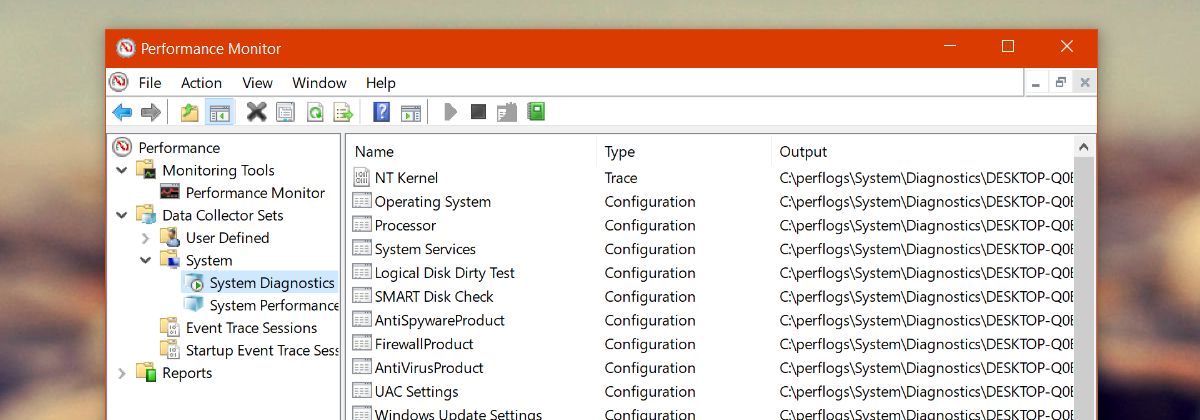
Gdy przycisk odtwarzania zniknie z narzędzi diagnostycznych systemu, możesz przeczytać wynik Windows Experience Index w systemie Windows 10.
Wynik indeksu wydajności systemu Windows
W narzędziu Monitor wydajności przejdź do Raporty> System> Diagnostyka systemu. Wybierz najnowszy raport.
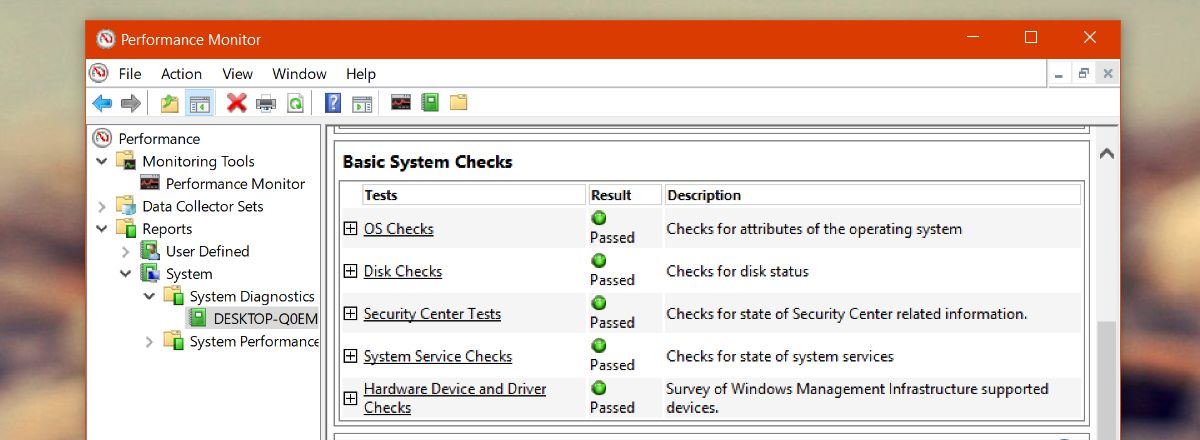
Przewiń w dół i rozwiń „Konfiguracja sprzętu”. W sekcji Konfiguracja sprzętu rozwiń „Ocena pulpitu”. Rozwiń wszystkie dostępne opcje, aby wyświetlić wynik Indeksu doświadczenia systemu Windows w systemie Windows 10.
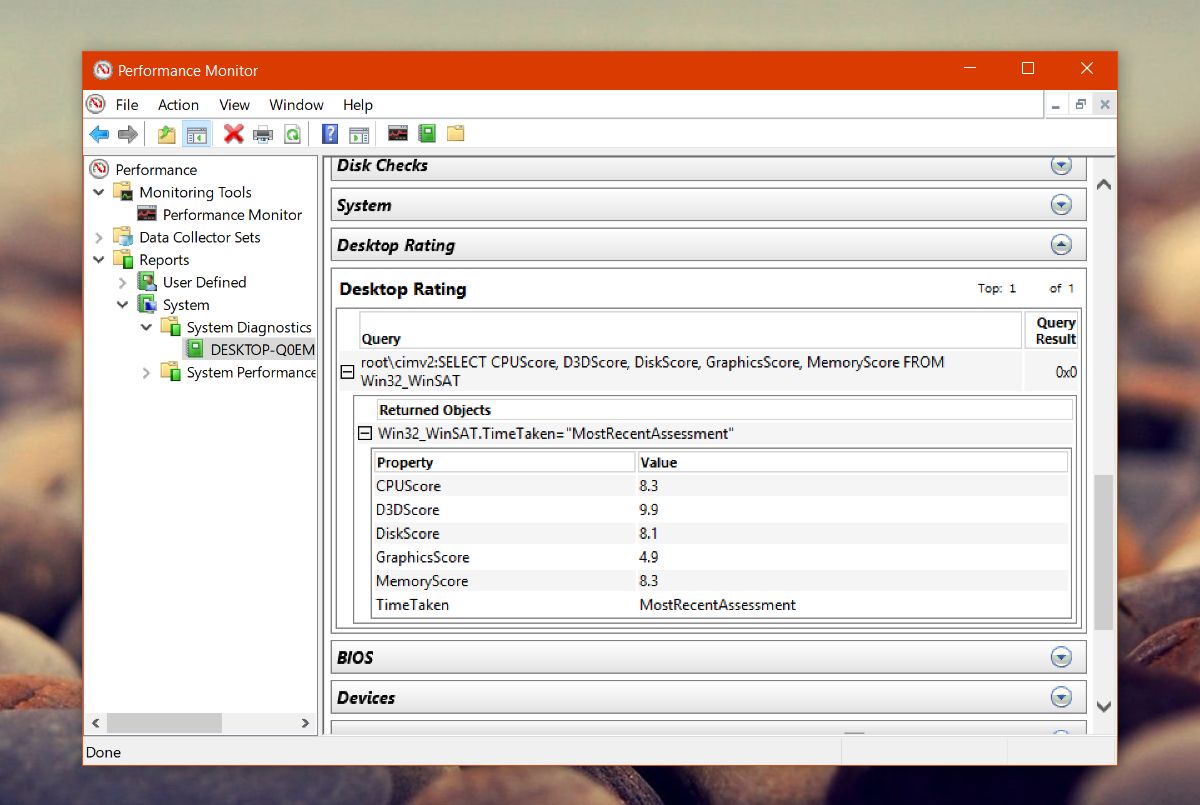
Narzędzie oceni Twój procesor, pamięć, dysk i grafikę zarówno na płycie głównej, jak i dedykowanej.
Ograniczenia
Indeks doświadczenia systemu Windows był mniej popularnyzaawansowani technologicznie użytkownicy. Był to prosty sposób sprawdzenia możliwości sprzętowych systemu. Łatwo było porównać wyniki i uzyskać niejasne wyobrażenie o tym, jak dobrze twój system może działać.
Ponieważ indeks nie jest już tak łatwo dostępny, jak wcześniej, jest on mniej przydatny pod tym względem. Nie można łatwo porównywać wyników z innymi użytkownikami systemu Windows 10.
Jednym ze sposobów, w jakie to narzędzie różni się od pierwotnego indeksuwprowadzony w Windows 7 jest taki, że nie przypisuje on całemu systemowi ogólnej oceny. Poszczególne elementy są oceniane, ale system nie otrzymuje takiej samej oceny jak najniższy wynik w indeksie.
Nadal możesz używać indeksu, aby uzyskać ogólny pomysłco do wydajności aplikacji w systemie, ale jest to ogólny pomysł. Bez innych statystyk lub dobrych statystyk do obejrzenia nie można stwierdzić, czy wynik 5 jest zły. Użytkownicy prawdopodobnie pomyślą, że cokolwiek poniżej 5 jest złe, biorąc pod uwagę, jak składnik może uzyskać tak wysoki jak 9 w indeksie. Chodzi o to, że nadal powinieneś brać to z odrobiną soli.













Komentarze